Esqueceu sua senha do Windows 10?Bem, não se preocupe, nós tratamos disso para você.Neste artigo, discutiremos os métodos de login no Windows 10 sem uma senha.Continue lendo para descobrir!
O Windows 10 é um dos melhores sistemas operacionais do mercado.Como um dos sistemas operacionais mais seguros e protegidos, o Windows obviamente tem a função de definir uma senha de login, que deve ser inserida toda vez que você tenta ligar o computador.Mas e se você esquecer sua senha do Windows 10?
Bem, você sempre pode obter uma dica da "senha esquecida" definida pelo usuário.No entanto, mesmo que o prompt não o ajude a se lembrar, você pode se sentir incomodado.No entanto, estamos aqui para ajudá-lo novamente e não há absolutamente nenhum motivo para preocupá-lo.
Você pode ignorar a tela de login do Windows 10 com alguns truques.E este artigo é sobre isso.Vamos começar.
Como fazer login no Windows 10 sem uma senha
A seguir estão alguns métodos comprovados que podem ajudá-lo a fazer login no Windows 10 sem uma senha.Tudo que você precisa fazer é seguir esses métodos passo a passo e você estará bem.
1. Ignorar / redefinir a senha do Windows 10 sem software ou disco
Primeiro, quando você procura por soluções online, a maioria dos sites mostra maneiras de redefinir ou ignorar outras contas de usuário.Esses métodos ainda exigem que você tenha acesso a uma conta de administrador.No entanto, até onde eu sei, você está completamente preso.Esqueceu sua senha, você não tem permissão para acessar o PC com Windows 10.Você não pode fazer login em nenhuma conta.Correto? ?
Bem, se assim for, apenas os 2 vídeos mostrados abaixo irão ajudá-lo.Os 2 vídeos adicionados abaixo foram testados e podem ajudá-lo a ignorar ou fazer login no Windows 10 sem uma senha.A melhor parte é que você não precisa de nenhum software, ferramenta ou disco.
Se você não tiver acesso, assista a este vídeo;
Este é outro truque de desvio.
2. Desative a senha de login do Windows 10 na conta do usuário
Se você tiver acesso à conta de administrador, poderá desabilitar a senha de qualquer conta de usuário.Siga este método;
- Pressione "Windows + R" para abrir "Executar".
- Importar:netplwiz.
- Clique em "Enter".
- Vá para a página "Contas de usuário".
- Desmarque a opção “Os usuários devem inserir um nome de usuário e senha para usar este computador.” E clique em “Aplicar”.
- Entre na página de login automático.
- Insira o nome de usuário, senha e selecione "Confirmar senha".
- Voltar para a página "Contas de usuário"
- Escolha "OK".
- Se você iniciar o dispositivo novamente, poderá fazer login sem uma senha.
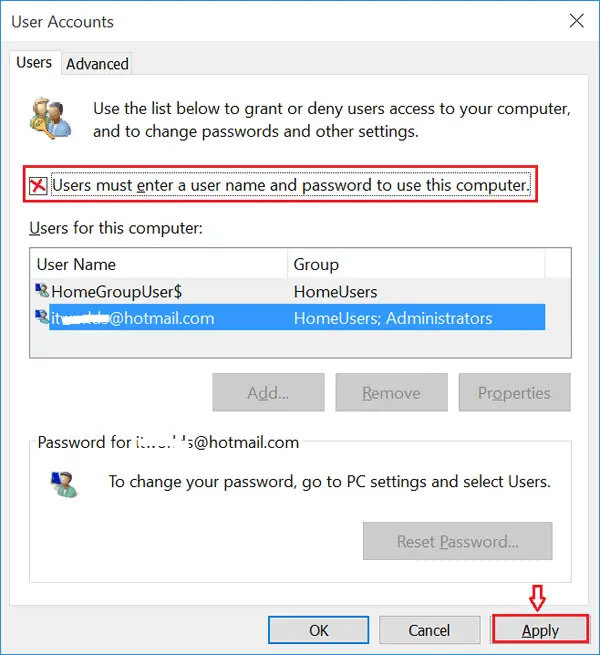
3. Use as teclas de atalho para excluir senhas de usuário do Windows 10
- Pressione "Ctrl + Alt + Delete".
- Selecione Alterar senha.
- Digite a senha atual.
- Deixe as caixas de texto "Senha atual" e "Confirmar senha" em branco.
- Agora pressione Enter.
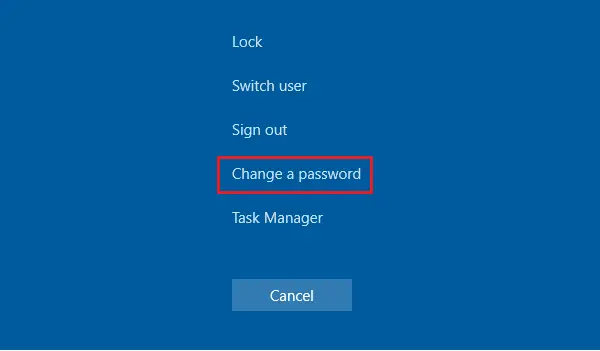
4. Remova a senha do Windows 10 das configurações da conta
Você também pode excluir a senha do usuário das configurações.
- Vá para o menu iniciar
- Agora vá para a conta do usuário
- Selecione "Alterar configurações da conta
- Selecione "Opções de Login"
- Selecione "Alterar"
- Digite a senha atual
- Clique próximo
- Clique próximo novamente
- Saia e tente fazer login novamente sem digitar uma senha
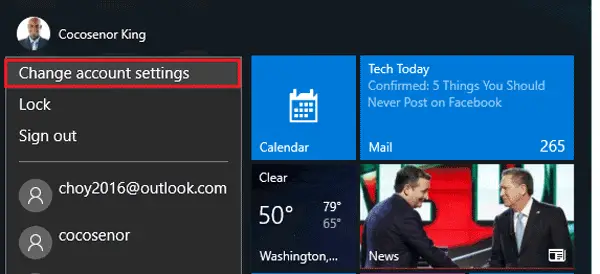
5. Use comandos para ignorar a senha de login do Windows 10
- Clique com o botão direito no menu iniciar
- Clique em "Prompt de comando (Admin)".
- Digite o comando: net user
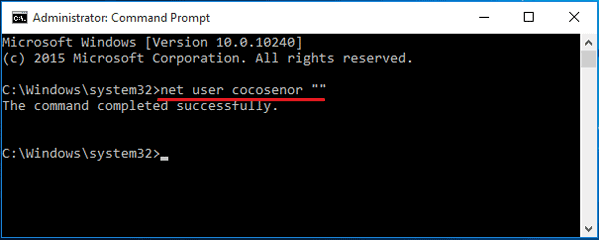
6. Remova a senha do Windows 10 do gerenciamento do computador
- Clique com o botão direito em "Este PC" → "Gerenciar".
- Expanda a opção "Usuários e Grupos Locais"
- Clique duas vezes em "Usuários"
- Clique com o botão direito na conta do usuário
- Clique em "Definir senha".
- Deixe a caixa de texto da senha em branco.
- Selecione "Continuar".

7. Use o disco de redefinição de senha para excluir a senha da sua conta
Este método só funciona se você tiver um disco de redefinição de senha.Se a senha for esquecida, o disco não poderá ser criado.
Veja como criar um disco de redefinição de senha do Windows 10/8/7.
Se você preparou esse disco, pode fazer login no PC com Windows 10 seguindo as etapas abaixo.
- Insira o disco de redefinição de senha no PC
- Pressione Enter na página de login
- “Sua senha está incorreta.” É exibido na caixa de mensagem.
- Pressione OK
- Selecione "Redefinir senha"
- Deixe a caixa de texto em branco e clique em OK.
É isso aí.
Substitua a senha de login!
A seguir estão várias maneiras alternativas de fazer login com senhas.Eles são tão seguros quanto senhas.Você pode experimentá-lo.
1. um alfinete
A melhor alternativa é um PIN.Lembrar a senha é definitivamente mais fácil.Se você deseja configurar alfinetes para si mesmo, siga as etapas abaixo:
- Vá para as configurações.
- Clique em "Conta".
- Clique na opção "Opções de login".
- A opção de PIN será listada entre as outras opções.Clique nele para adicionar um PIN à sua conta de login.
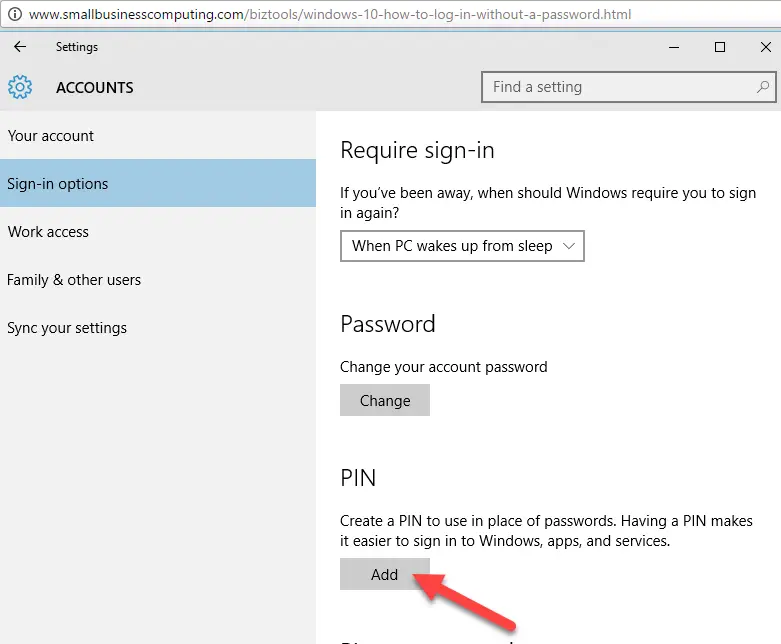
Ao clicar em "Adicionar", o sistema solicitará que você insira a senha atual e, em seguida, solicitará que você insira um novo PIN. O PIN pode ter pelo menos 4 dígitos e até 6 ou 8 dígitos.
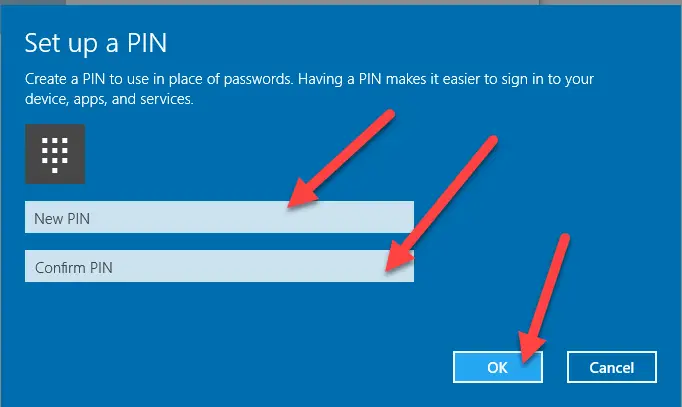
Não se preocupe com sua senha antiga.Você não precisa excluir a senha antiga, a senha será excluída automaticamente.Depois de definir a senha, o sistema solicitará automaticamente que você insira a senha em vez da senha.Depois de inserir o PIN, você nem precisa pressionar Enter.Depois de inserir o último dígito do código PIN, o sistema fará o login automaticamente.
Esta é a primeira das três maneiras alternativas de fazer login sem uma senha.
2. Senha de imagem
Você sabia que outra maneira de fazer o login é usar uma senha de imagem.Sim, a foto!Siga as etapas fornecidas abaixo para saber como:
- Vá para as configurações.
- Clique em "Conta".
- Clique na opção "Opções de login".
- A opção "Senha da imagem" será listada nas outras opções.Clique nele para adicionar uma imagem à sua conta de login.
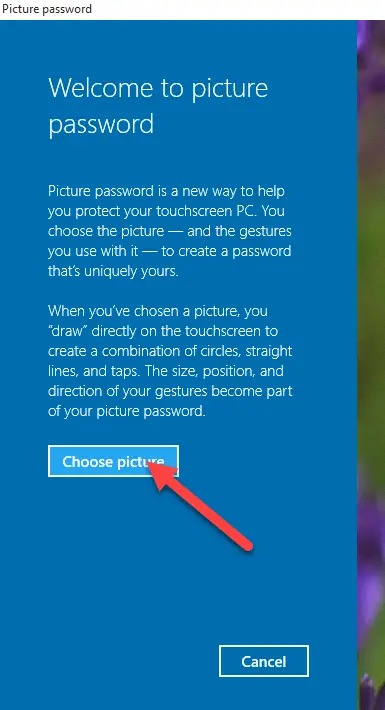
Ao clicar em "Adicionar", o sistema solicitará que você insira a senha atual e, em seguida, atualize suas fotos de navegação.

Em seguida, será solicitada permissão para usá-lo.
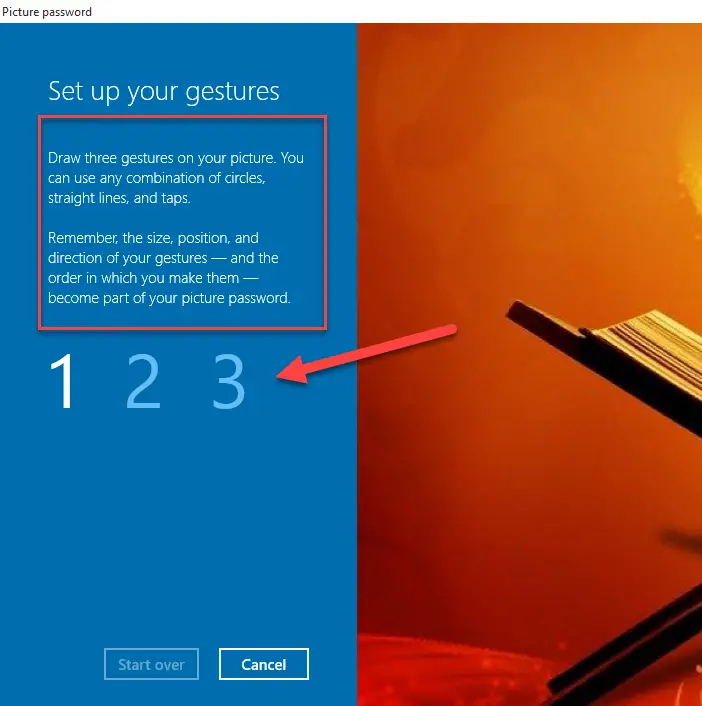
Depois disso, o sistema solicitará que você insira 3 gestos em qualquer lugar da imagem para garantir a segurança.

Após registrar o gesto, a operação será concluída e o sistema solicitará que você conclua esta configuração.
3. Windows Hello!
Se o seu computador for relativamente novo, ele suportará autenticação biométrica, o que permitirá que você registre o reconhecimento de impressão digital como um login para sua conta / sistema.Se você não tiver um scanner de dedo embutido, você sempre pode usar alguns scanners portáteis para essa finalidade.Será exatamente o mesmo.
Finalmente tomado
Espero que você possa fazer login no Windows 10 a partir do Windows 8/7/10 sem digitar uma senha.Se você encontrar alguma dificuldade, sinta-se à vontade para comentar e nos informar.Entraremos em contato o mais breve possível.


![Como ver a versão do Windows [muito simples]](https://infoacetech.net/wp-content/uploads/2023/06/Windows%E7%89%88%E6%9C%AC%E6%80%8E%E9%BA%BC%E7%9C%8B-180x100.jpg)


